Parte 3: Transferencia de datos de Samsung a iPhone de forma manual
Con la ayuda de la herramienta de transferencia de MobileTrans Samsung Galaxy a iPhone, usted podría cambiar a su iPhone sin ninguna pérdida de datos. Aunque algunos usuarios también quieren mover sus archivos manualmente. Aunque puede transferir datos de Samsung al iPhone manualmente, no proporcionará una solución integral. En primer lugar, tomará mucho tiempo transferir los datos de esta manera. Además, no podrás transferir todo tipo de contenido entre diferentes plataformas. Esto sólo proporcionará una solución parcial para transferir tipos de datos limitados.
Mueve los contactos de Samsung al iPhone
La forma más fácil de transferir contactos de Samsung al iPhone es por Google sync. En primer lugar, ve a la configuración de tu cuenta de Samsung y asegúrate de que tus contactos estén sincronizados con Google.
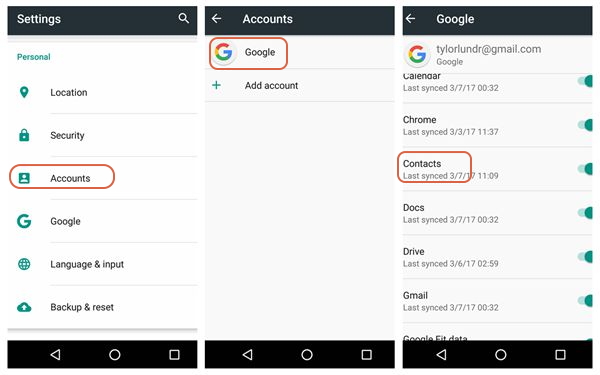
Más tarde, ve a la configuración de tu cuenta de iPhone, añade una nueva cuenta y selecciona Google. Acceda a su cuenta de Google y, una vez que esté vinculada a su teléfono, active la función para sincronizar sus contactos.
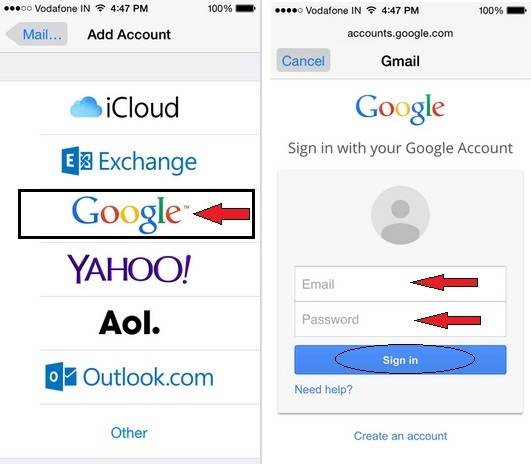
Mover archivos multimedia de Samsung a iPhone
Hay diferentes maneras de transferir archivos de medios como fotos o videos de Samsung al iPhone. Puedes transferirlos a través de la PC, Bluetooth o un servicio de nube. Consideremos el ejemplo de Google Drive en este caso. Sólo tienes que ir a la galería de tu Samsung y subir las fotos y videos seleccionados a Google Drive.
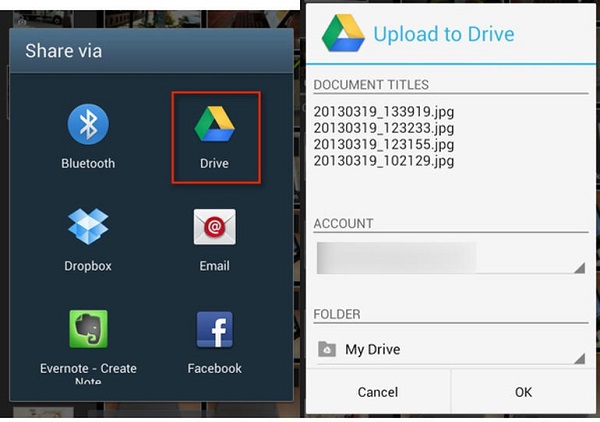
Más tarde, use Google Drive en iPhone y descargue estas fotos en él. No hace falta decir que esto consumiría mucho tiempo y espacio de almacenamiento.
Mover los mensajes de Samsung al iPhone
Para transferir tus mensajes, primero puedes sincronizarlos con tu cuenta de Google y luego usar la misma cuenta en tu iPhone. Alternativamente, puede usar la aplicación SMS Backup+ Android en su Samsung. Vincúlala a tu cuenta de Gmail y haz una copia de seguridad completa de tus mensajes en ella.
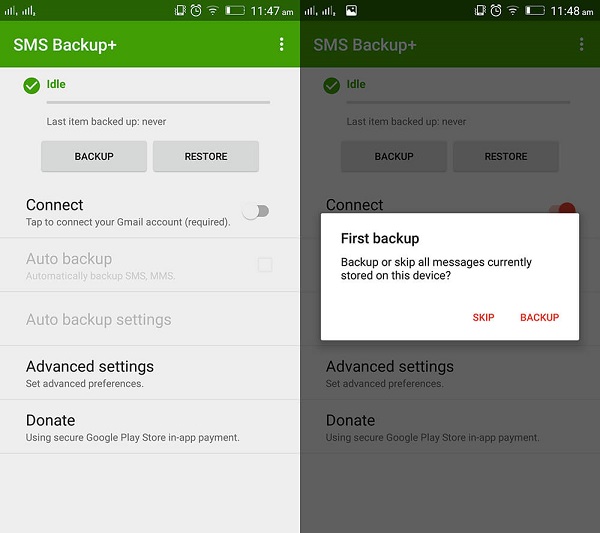
¡Eso es! Más tarde, puedes añadir la misma cuenta de Google en tu iPhone y sincronizar tus mensajes.
Esto nos lleva al final de esta extensa guía sobre cómo transferir datos de Samsung al iPhone. Como pueden ver, puede haber diferentes técnicas para cambiar de Samsung a iPhone. Sin embargo, si no quieres pasar por ningún problema indeseado y ahorrar tiempo, entonces simplemente dale una oportunidad a MobileTrans. Una fiable herramienta de transferencia del Samsung Galaxy al iPhone, que cuenta con una interfaz intuitiva y proporcionará una solución de transferencia de datos con un solo clic.
Prueba gratis Prueba gratis













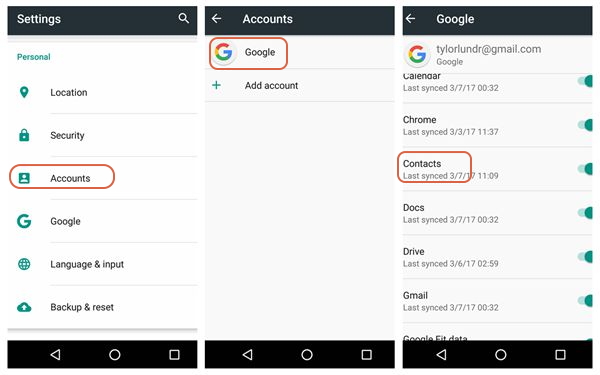
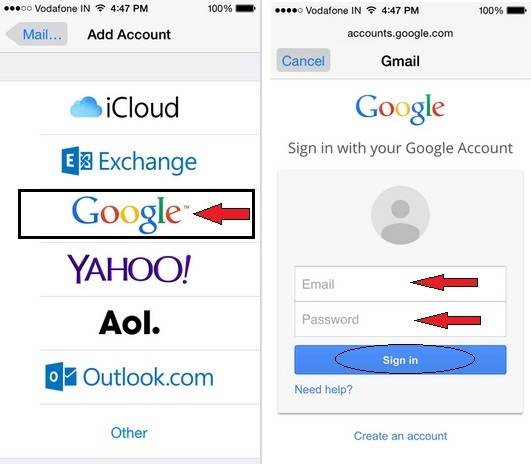
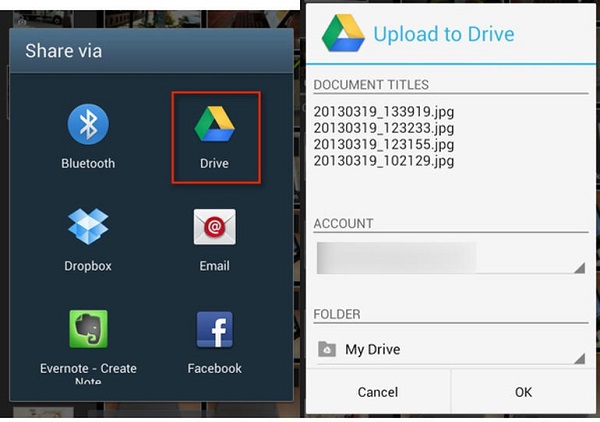
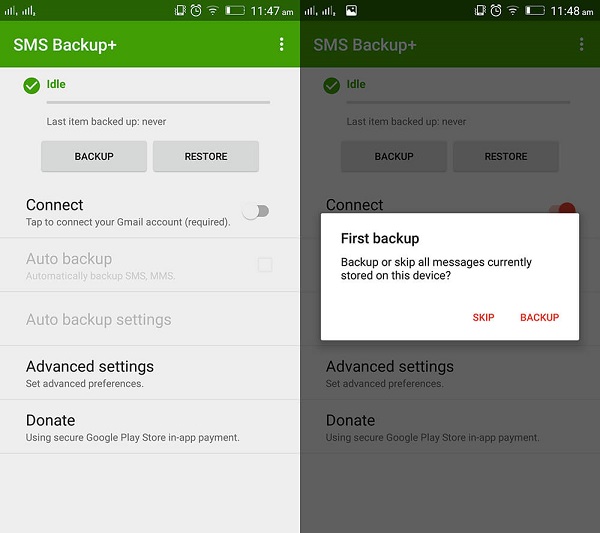




Alfonso Cervera
staff Editor